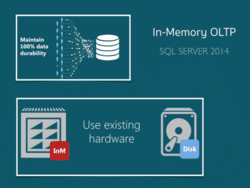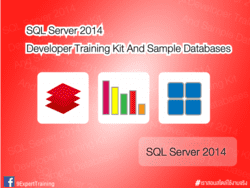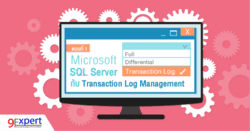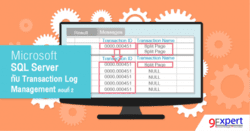รู้หรือไม่ ??? Microsoft SQL Server 2014 ไม่ได้ติดตั้ง SQL Server Data Tools (SSDT) มาให้
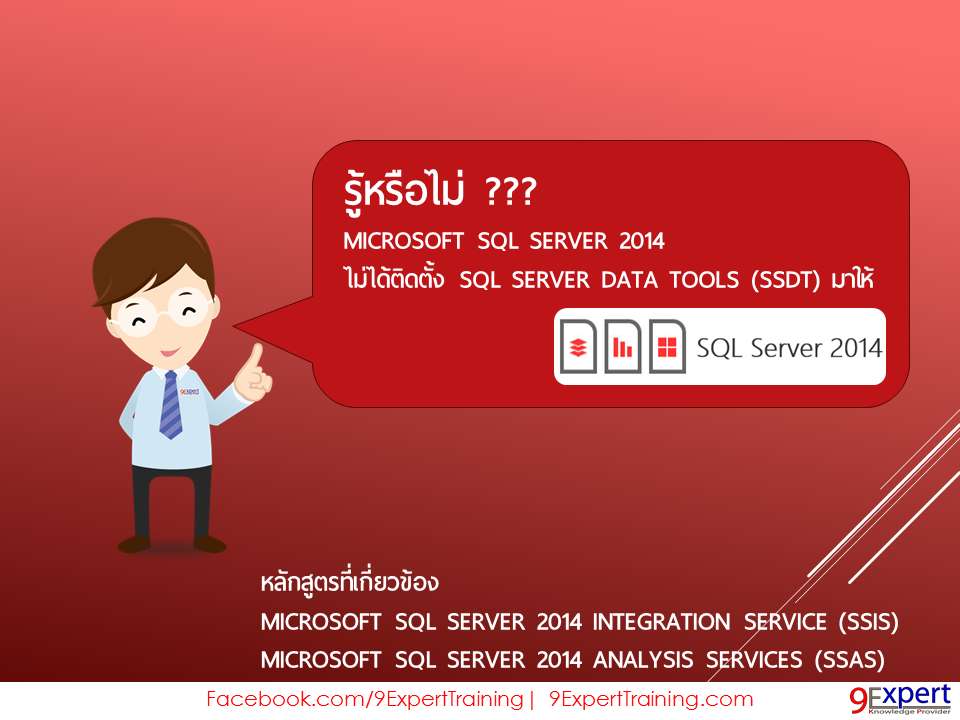
มีหลายอย่างที่ Microsoft SQL Server 2014 ไม่ได้เตรียมไว้ให้ในแผ่นติดตั้ง เช่น Book Online หรือ Help
เราต้องไปจัดการ Add เข้าสู่ Help Library ในภายหลัง (อาจเพราะเกิดความล่าช้าในการเตรียมเอกสารเหล่านี้)
ผู้เขียนไม่ค่อยกังวลเท่าไหร่กับความล่าช้าในการออก Book Online เท่าไหร่ เนื่องจากทุกวันนี้เราสามารถพึ่ง
Search Engine ในการค้นหาตัวอย่าง และคำอธิบายเวลามีปัญหาเกิดขึ้น ทดแทนการอ่าน Help ไปเสียแล้ว
(พูดได้ว่าใช้มากกว่า และถึงขั้นดีกว่าการเปิด Help เสียด้วยซ้ำ)
SSDT หรือ Visual Studio ในส่วนที่เอาไว้สร้างโปรเจค BI ก็เช่นกัน ที่ไม่ได้ถูกเตรียมไว้ให้ ทั้งที่โดยปกติแล้ว
Microsoft SQL Server เวอร์ชั่นก่อนหน้านี้มีมาให้พร้อมแผ่นติดตั้ง ดังนั้นเราจำเป็นต้องติดตั้งเพิ่มเติมเอง
ซึ่งก่อนที่จะติดตั้งเพิ่มเติม ผู้เขียนขอแนะนำว่าในขณะติดตั้ง Microsoft SQL Server 2014 ควรเลือก Features
ให้มีทั้ง Microsoft SQL Server Analysis Server , Microsoft SQL Server Integration Service,
Microsoft SQL Server Reporting Service และส่วนประกอบที่เกี่ยวข้องเอาไว้ก่อนดังภาพ
เราต้องไปจัดการ Add เข้าสู่ Help Library ในภายหลัง (อาจเพราะเกิดความล่าช้าในการเตรียมเอกสารเหล่านี้)
ผู้เขียนไม่ค่อยกังวลเท่าไหร่กับความล่าช้าในการออก Book Online เท่าไหร่ เนื่องจากทุกวันนี้เราสามารถพึ่ง
Search Engine ในการค้นหาตัวอย่าง และคำอธิบายเวลามีปัญหาเกิดขึ้น ทดแทนการอ่าน Help ไปเสียแล้ว
(พูดได้ว่าใช้มากกว่า และถึงขั้นดีกว่าการเปิด Help เสียด้วยซ้ำ)
SSDT หรือ Visual Studio ในส่วนที่เอาไว้สร้างโปรเจค BI ก็เช่นกัน ที่ไม่ได้ถูกเตรียมไว้ให้ ทั้งที่โดยปกติแล้ว
Microsoft SQL Server เวอร์ชั่นก่อนหน้านี้มีมาให้พร้อมแผ่นติดตั้ง ดังนั้นเราจำเป็นต้องติดตั้งเพิ่มเติมเอง
ซึ่งก่อนที่จะติดตั้งเพิ่มเติม ผู้เขียนขอแนะนำว่าในขณะติดตั้ง Microsoft SQL Server 2014 ควรเลือก Features
ให้มีทั้ง Microsoft SQL Server Analysis Server , Microsoft SQL Server Integration Service,
Microsoft SQL Server Reporting Service และส่วนประกอบที่เกี่ยวข้องเอาไว้ก่อนดังภาพ
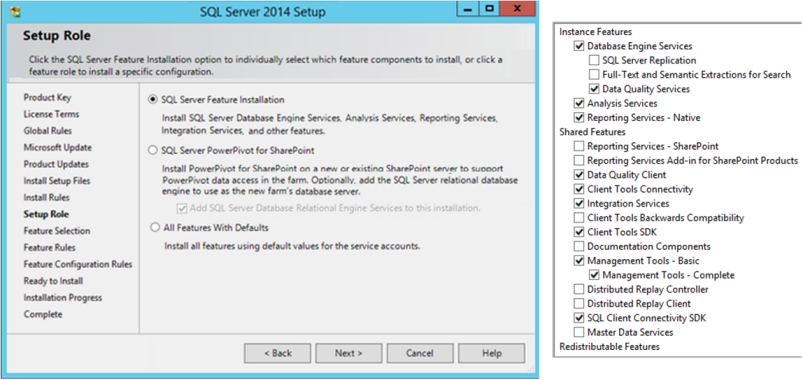
เมื่อติดตั้งเสร็จ ผู้อ่านสามารถติดตั้ง SSDT-BI (Microsoft SQL Server Data Tools - Business Intelligence for Visual Studio 2013) ต่อได้เลย
โดยดาวน์โหลด จาก https://www.microsoft.com/en-us/download/details.aspx?id=42313
ในขณะติดตั้ง SSDT-BI นั้นหากผู้อ่านเลือกติดตั้ง Feature เพิ่มเติมบน Instance ที่มีอยู่แล้วดังภาพ
โดยดาวน์โหลด จาก https://www.microsoft.com/en-us/download/details.aspx?id=42313
ในขณะติดตั้ง SSDT-BI นั้นหากผู้อ่านเลือกติดตั้ง Feature เพิ่มเติมบน Instance ที่มีอยู่แล้วดังภาพ
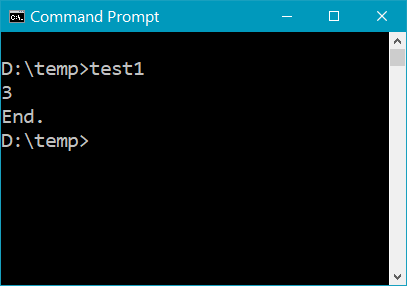
อาจไม่ผ่านการตรวจสอบของ Feature Configuration Rule ชื่อ “Same architecture installation” โดยจะฟ้องขึ้นมาดังแสดงในภาพ
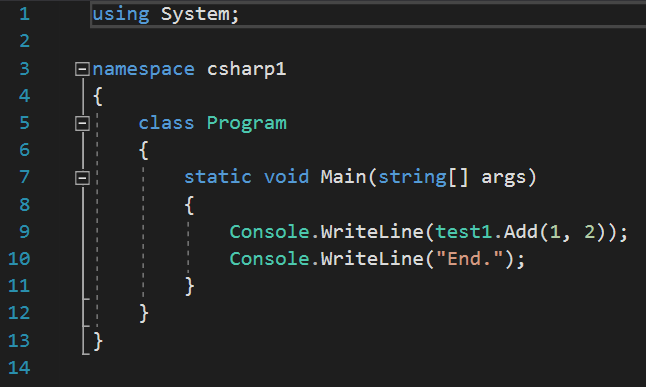
ให้ผู้อ่านกลับไปเลือก “Perform a new installation of SQL Server 2014” แทนการติดตั้ง Feature เพิ่มเติมบน Instance ที่มีอยู่แล้ว
ที่ทำแบบนี้ได้ เพราะ SSDT-BI เป็นเพียง Share Feature ไม่ใช่ Instance Feature แต่อย่างใด
จึงไม่มีความจำเป็นต้องให้ทำการตรวจสอบ Edition จากนั้นให้เลือกตัวเลือก Feature ตามภาพ
ที่ทำแบบนี้ได้ เพราะ SSDT-BI เป็นเพียง Share Feature ไม่ใช่ Instance Feature แต่อย่างใด
จึงไม่มีความจำเป็นต้องให้ทำการตรวจสอบ Edition จากนั้นให้เลือกตัวเลือก Feature ตามภาพ
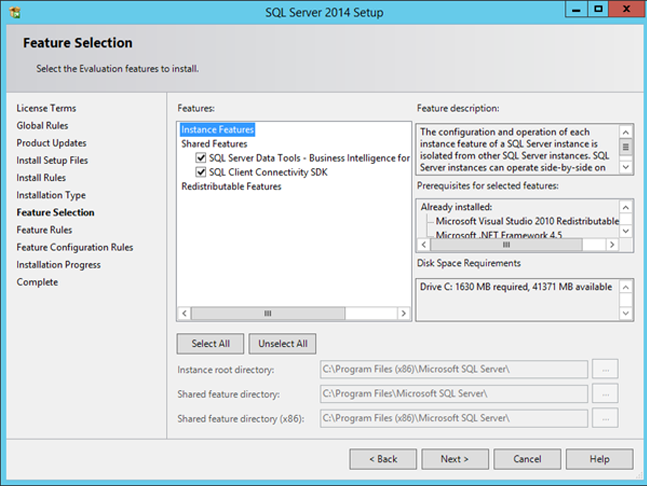
ให้ผู้อ่านกลับไปเลือก “Perform a new installation of SQL Server 2014” แทนการติดตั้ง Feature เพิ่มเติมบน Instance ที่มีอยู่แล้ว
ที่ทำแบบนี้ได้ เพราะ SSDT-BI เป็นเพียง Share Feature ไม่ใช่ Instance Feature แต่อย่างใด
จึงไม่มีความจำเป็นต้องให้ทำการตรวจสอบ Edition จากนั้นให้เลือกตัวเลือก Feature ตามภาพ
ที่ทำแบบนี้ได้ เพราะ SSDT-BI เป็นเพียง Share Feature ไม่ใช่ Instance Feature แต่อย่างใด
จึงไม่มีความจำเป็นต้องให้ทำการตรวจสอบ Edition จากนั้นให้เลือกตัวเลือก Feature ตามภาพ
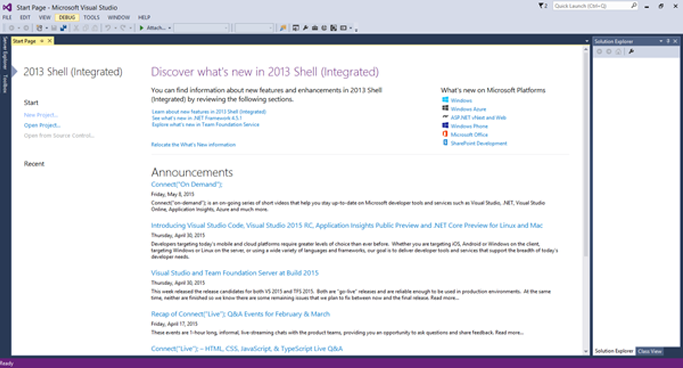
ให้ทดลองสร้างโปรเจคใหม่ โดยคลิกไปที่ลิ๊งค์ New Project… บนด้านซ้ายของ Start Page หากมีชนิดของโปรเจคตามภาพด้านล่างแสดงว่าใช้งานได้
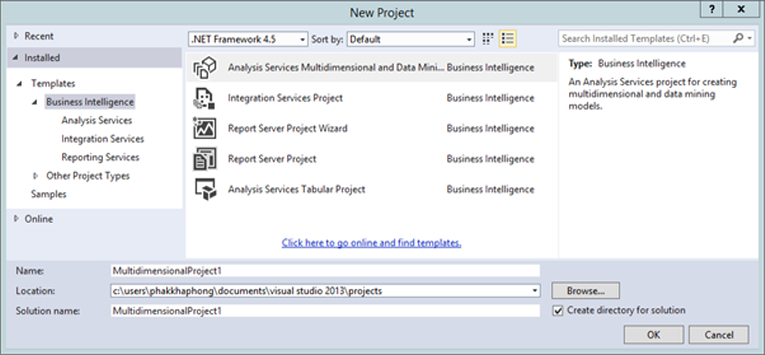
เพียงแค่นี้ผู้อ่านก็สามารถพัฒนาโปรเจคของ Microsoft SQL Server Analysis Service, Microsoft SQL Server Integration Service และ Microsoft SQL Server Reporting Service ได้แล้วครับ
บทความโดย
อาจารย์ภัคพงศ์ กฤตวัฒน์
วิทยากรดูแลและออกแบบหลักสูตร
กลุ่มวิชา SQL Server/Window Server